PowerPoint không cho phép sử dụng cả trang chiếu ngang và dọc trong cùng một bản trình bày nhưng chúng tôi sẽ mô tả giải pháp thay thế ở bên dưới.
Bạn có thể đặt hình ảnh hoặc hình theo hướng dọc trên một trang chiếu ngang. Khi được chiếu trên màn hình, hình ảnh hoặc hình trên trang chiếu ngang đó sẽ trông giống như khi được hiển thị trên trang chiếu dọc.
Giải pháp thay thế cho cách đặt các trang chiếu ngang lẫn dọc trong một bản trình bày
Như một giải pháp thay thế, bạn có thể liên kết hai bản trình bày (một theo hướng ngang và một theo hướng dọc) để hiển thị cả trang chiếu dọc và ngang giống như dưới dạng một bản trình bày. Bạn có thể chuyển qua lại từ bản trình bày này sang bản trình bày khác bất cứ khi nào cần bằng cách tạo nối kết hành động trong tài liệu.
Mẹo: Hãy đặt cả hai bản trình bày vào trong cùng một thư mục trước khi bạn tạo nối kết. Bằng cách đó, nếu sao thư mục sang CD hay di chuyển nó thì bản trình bày vẫn sẽ liên kết đúng.
-
Tạo liên kết từ bản trình bày thứ nhất đến bản trình bày thứ hai:
-
Trong bản trình bày thứ nhất, chọn văn bản hay đối tượng bạn muốn liên kết đến bản trình bày thứ hai.
-
Trên tab Chèn, trong nhóm Liên kết, bấm vào Hành động.
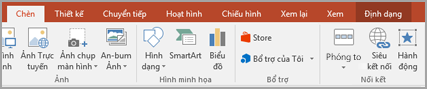
-
Trong hộp thoại Cài đặt Hành động, trên tab Bấm Chuột hoặc tab Di chuột Qua, bấm vào Siêu kết nối đến, rồi cuộn xuống dưới và chọn Bản trình bày PowerPoint Khác từ danh sách.
-
Trong hộp thoại Siêu kết nối đến Bản trình bày PowerPoint Khác, định vị và bấm bản trình bày thứ hai, rồi bấm OK. Hộp thoại Siêu kết nối đến Trang chiếu sẽ xuất hiện.
-
Trong hộp thoại Siêu kết nối đến Trang chiếu, bên dưới Tiêu đề trang chiếu, bấm vào trang chiếu bạn muốn liên kết đến, rồi bấm OK.
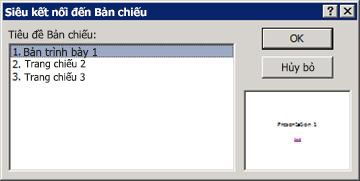
-
Bấm OK trong hộp thoại Cài đặt Hành động.
-
-
Tạo liên kết từ bản trình bày thứ hai về lại bản trình bày thứ nhất:
-
Trong bản trình bày thứ hai, chọn văn bản hay đối tượng bạn muốn liên kết đến bản trình bày thứ nhất.
-
Trên tab Chèn, trong nhóm Liên kết, bấm vào Hành động.
-
Trong hộp thoại Cài đặt Hành động, trên tab Bấm Chuột hoặc tab Di chuột Qua, bấm vào Siêu kết nối đến, rồi chọn Bản trình bày PowerPoint Khác từ danh sách.
-
Trong hộp thoại Siêu kết nối đến Bản trình bày PowerPoint Khác, định vị và bấm bản trình bày thứ nhất, rồi bấm OK. Hộp thoại Siêu kết nối đến Trang chiếu sẽ xuất hiện.
-
Trong hộp thoại Siêu kết nối đến Trang chiếu, bên dưới Tiêu đề trang chiếu, bấm vào trang chiếu bạn muốn liên kết đến, rồi bấm OK.
-
Bấm OK trong hộp thoại Cài đặt Hành động.
-










